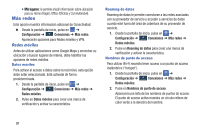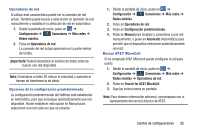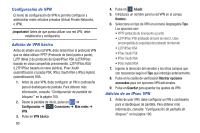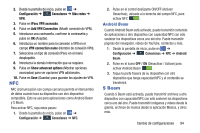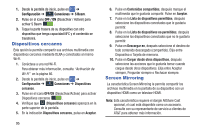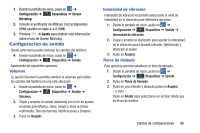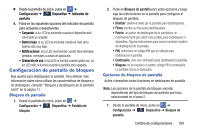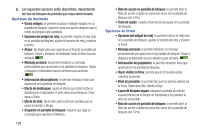Samsung SM-N900A User Manual At&t Wireless Sm-n900a Galaxy Note 3 Jb Spani - Page 103
Configuración de sonido, Configuración, Conexiones, Screen, Mirroring, Ayuda
 |
View all Samsung SM-N900A manuals
Add to My Manuals
Save this manual to your list of manuals |
Page 103 highlights
1. Desde la pantalla de inicio, pulse en ➔ Configuración ➔ Conexiones Conexiones ➔ Screen Mirroring. 2. Conecte el verificador de AllShare Cast al dispositivo HDMI usando un cable A-a-A HDMI. 3. Presione ➔ Ayuda para obtener más información sobre el uso de Screen Mirroring. Configuración de sonido Desde este menú puede controlar los sonidos del teléfono. Ⅲ Desde la pantalla de inicio, pulse en ➔ Configuración ➔ Dispositivo Dispositivo ➔ Sonido. Aparecerán las siguientes opciones: Volumen La opción Volumen le permite cambiar el volumen para todos los sonidos del teléfono en una sola ubicación. 1. Desde la pantalla de inicio, pulse en ➔ Configuración ➔ Dispositivo Dispositivo ➔ Sonido ➔ Volumen. 2. Toque y arrastre el control deslizante con el fin de ajustar el sonido para Música, video, juegos y otros archivos multimedia, Tono de llamada, Notificaciones y Sistema. 3. Pulse en Aceptar. Intensidad de vibración Intensidad de vibración le permite seleccionar el nivel de intensidad en la vibración para diferentes opciones. 1. Desde la pantalla de inicio, pulse en ➔ Configuración ➔ Dispositivo Dispositivo ➔ Sonido ➔ Intensidad de vibración. 2. Toque y arrastre el deslizador para ajustar la intensidad de la vibración para Llamada entrante, Notificación y Vibración al pulsar. 3. Pulse en Aceptar. Tonos de llamada Esta opción le permite establecer el tono de llamada. 1. Desde la pantalla de inicio, pulse en ➔ Configuración ➔ Dispositivo Dispositivo ➔ Sonido. 2. Pulse en Tonos de llamada. 3. Pulse en una melodía y después pulse en Aceptar. - o bien - Pulse en Añadir para seleccionar un archivo desde sus archivos de música. Cambio de configuraciones 96